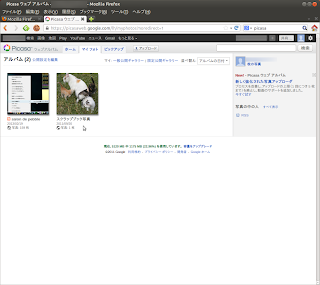最近 fogger ってアプリを知ったんですね。
Ubuntu 12.10以降で使えるWebAppsみたいなモノを
Ubuntu 12.04でも出来るようにしてくれるアプリです。
preciseだとWebApps使えないですから。
例としてUstreamの「とある」番組を登録しています。
(※これは巧妙なステマ?実はFlash関係は簡単に設定できないのですが…)
選んで
URL、名前、アイコンを登録して作成
したらそのサイトのアプリが完成
(実はデフォルトでflashplayerは認識してくれません。
nspluginwrapperと、64bitUbuntuをお使いの方はさらにia32-libsで要設定)
参照URL: https://answers.launchpad.net/fogger/+question/201904
で、これがとても便利で
クライアントアプリの無い feedly とか Pocket とかを作って
ランチャーに置いているのですが(下のは feedly)
(まあ当然通知機能とかはありませんが仕方ない…)
最近foggerでのウェブアプリの作成が出来なくなったのです。
URL (〜) could not be reached.
というエラーを吐いて作ってくれないのです。
なんでかなあと調べていたら
どうもプロキシ設定をしていたら fogger がまともに動かなくなるようです。
いや最近 Tor で遊んでいたんですね。
ブログネタにと思って Tor と Polipo でプロキシを設定していたのですが
これがfoggerにとっては邪魔臭い存在だったのです。
しかし Tor と Polipo を削除しただけではだめで
dconf-editor で proxy の項目を全て Default に戻して、ようやく直りました。
取り留めのない話でした。
【広告 ー 久しぶりにももクロではない】
ユニークのサイレントマウスが1年ぐらいしかもたないので
最近静音マウスをサンワサプライに変えました。
ホイールが全然違くて、とてもスムーズ。そして押しやすいです。
【あ、やっぱりももクロの広告も】
テレ朝で深夜やっている「ももクロChan」って番組のDVD
ももクロちゃんのだいたい全てが詰まっています。
↓無印時代(あかりん脱退まで) ↓Z以降(ももクリ2011まで)
メッセージボックス
当サイトは Pebble watch とは何の関係もありません。「pebble」で検索して来られた方はごめんなさい。
【お知らせ】
2016-03-26 2年ほどWindowsに戻っていましたが、Ubuntu16.04で再びUbuntuを使おうと思ってます。
2021-05-21 長いこと放置してたが備忘録として戻ってきました。現在Windows10使いでおそらくUbuntuに戻ることはないでしょう。
【お知らせ】
2016-03-26 2年ほどWindowsに戻っていましたが、Ubuntu16.04で再びUbuntuを使おうと思ってます。
2021-05-21 長いこと放置してたが備忘録として戻ってきました。現在Windows10使いでおそらくUbuntuに戻ることはないでしょう。
ページ
2013年12月20日金曜日
2013年12月6日金曜日
UbuntuでExif情報を消す。
昨日テレビを見ていたら
Exif情報の怖さについて語っていたので
小ネタながら
私が実行している方法を書きます。
$ jhead -purejpg (Exifを消したい写真).jpg
※上書き保存されるので必要ならコピーを取って下さい。
複数の写真を処理したい時は「*」も使えます。
私がTwitterやブログに写真をアップする時は
コピーを取って jhead でExifを消して上げてます。
これは便利ですよ。
2013年11月13日水曜日
【感謝】Hotot と Ubuntu 12.04【感激】
/*--------------------------------------
2013-11-30
この数日の間、検索が406エラーになり
しかも画像アップロードもできないので
残念ながら もういちど Pollyに戻ります。
---------------------------------------*/
おひさしぶりぶりぶろっこりー。(パクリ)
Twitter API 1.1 になってから
Hototが そのままでは Ubuntu 12.04では使えません。
(PPAの最新版でも、ビルド時にエラーで落っこちてしまう)
実は、ステキ御仁が修正部分を公開していただいているので
その方の指示通りに作業すれば使えるようにはなります。
→ Ubuntu12.04 BA-Hotot 0.9.8.10-M(Ada) (TIPS 第二の隠れ家 2013-06-21 )
ただ面倒臭がって 久しく Pollyを使っていたのですが
やっぱり 細かいところでは Hotot の方が使いやすいので
ようやっと重い腰を上げて作業をしてみました。
Hototの方が便利な点は
ログイン時に最小化起動してくれたり
標準の画像アップロード先が公式(pic.twitter.com)に設定されていたり
いろんな機能(外観の変更や、ミュート機能などなど)は使えたりするし。
で、件の記事で Hotot 0.9.8.10 を使ってたので
Hotot 0.9.8.10 を探してインストール、修正しました。
(最新の 0.9.8.14でもいいのかも知れませんが試していません。)
https://launchpad.net/~hotot-team/+archive/ppa/+packages?field.name_filter=&field.status_filter=&field.series_filter=
おかげさまで何ヶ月かぶりに Hototを見ることができました。
本当にありがたいことです。
ご存知なく、お困りのUbuntu 12.04ユーザの方がいらっしゃいましたら。
【宣伝】
ももクロのラジオ番組「ももクロくらぶxoxo」(ニッポン放送 毎週日曜22時 ほか)の
公式本「うーぶろん・ら・ぽるとー」が絶賛販売中です。
どうぞよろしくお願いいたします。
GOUNNも引き続きよろしくお願いいたします。
2013-11-30
この数日の間、検索が406エラーになり
しかも画像アップロードもできないので
残念ながら もういちど Pollyに戻ります。
---------------------------------------*/
おひさしぶりぶりぶろっこりー。(パクリ)
Twitter API 1.1 になってから
Hototが そのままでは Ubuntu 12.04では使えません。
(PPAの最新版でも、ビルド時にエラーで落っこちてしまう)
実は、ステキ御仁が修正部分を公開していただいているので
その方の指示通りに作業すれば使えるようにはなります。
→ Ubuntu12.04 BA-Hotot 0.9.8.10-M(Ada) (TIPS 第二の隠れ家 2013-06-21 )
ただ面倒臭がって 久しく Pollyを使っていたのですが
やっぱり 細かいところでは Hotot の方が使いやすいので
ようやっと重い腰を上げて作業をしてみました。
Hototの方が便利な点は
ログイン時に最小化起動してくれたり
標準の画像アップロード先が公式(pic.twitter.com)に設定されていたり
いろんな機能(外観の変更や、ミュート機能などなど)は使えたりするし。
で、件の記事で Hotot 0.9.8.10 を使ってたので
Hotot 0.9.8.10 を探してインストール、修正しました。
(最新の 0.9.8.14でもいいのかも知れませんが試していません。)
https://launchpad.net/~hotot-team/+archive/ppa/+packages?field.name_filter=&field.status_filter=&field.series_filter=
おかげさまで何ヶ月かぶりに Hototを見ることができました。
本当にありがたいことです。
ご存知なく、お困りのUbuntu 12.04ユーザの方がいらっしゃいましたら。
【宣伝】
ももクロのラジオ番組「ももクロくらぶxoxo」(ニッポン放送 毎週日曜22時 ほか)の
公式本「うーぶろん・ら・ぽるとー」が絶賛販売中です。
どうぞよろしくお願いいたします。
GOUNNも引き続きよろしくお願いいたします。
2013年10月29日火曜日
【Ubuntu無し】gounn MV【ももクロ】
今回 Ubuntuはありません。
そういえば Ubuntu 13.10がリリースされました。
しかし、何度も書きますが 私は 12.04.3 のご利用をおすすめします。
インストール時には UEFI と SecureBoot には注意して下さい。
- 以下本文 -
ももいろクローバーZの新曲(11/06発売)
gounn(五蘊-ごうん-)のMVがYouTubeで公開されましたので
リンクさせてもらいます。
実は
Yahoo!Japanでも YouTubeより早く24時間前に公開されたのですが
こちらは低画質で(あいも変わらず)ガチガチのOS縛り。
GyaO!やYahoo動画ニュースは
ブラウザのUserAgentをSafari5に変えれば見れたのですが
このMVはUAを変えてもUbuntuでは見れず。
どうも 動画再生に ooyala player を使っているようで
このプレイヤーでは Linux上で再生ができないようです。
世の中にはいろんなブラウザ埋め込み型のプレイヤーがあり
たいていのものは Linux上でも再生できるのに
わざわざ Linuxで再生不可能なプレイヤーを選んでいるところが
ヤフーらしいっちゃらしいですね。
と、まあ愚痴でした。
そういえば Ubuntu 13.10がリリースされました。
しかし、何度も書きますが 私は 12.04.3 のご利用をおすすめします。
インストール時には UEFI と SecureBoot には注意して下さい。
- 以下本文 -
ももいろクローバーZの新曲(11/06発売)
gounn(五蘊-ごうん-)のMVがYouTubeで公開されましたので
リンクさせてもらいます。
実は
Yahoo!Japanでも YouTubeより早く24時間前に公開されたのですが
こちらは低画質で(あいも変わらず)ガチガチのOS縛り。
GyaO!やYahoo動画ニュースは
ブラウザのUserAgentをSafari5に変えれば見れたのですが
このMVはUAを変えてもUbuntuでは見れず。
どうも 動画再生に ooyala player を使っているようで
このプレイヤーでは Linux上で再生ができないようです。
世の中にはいろんなブラウザ埋め込み型のプレイヤーがあり
たいていのものは Linux上でも再生できるのに
わざわざ Linuxで再生不可能なプレイヤーを選んでいるところが
ヤフーらしいっちゃらしいですね。
と、まあ愚痴でした。
2013年10月8日火曜日
メッセージボックスが編集不可に。
/*--- 下段に追記アリ ---*/
気づけばここ数日間、
ブログ上段の【お知らせ】の箇所が編集不可になってしまいました。
原因はわかりません。
一旦削除して、新たに設置しようとしたのですが
javascript:void(0) のエラーで設置できません。
編集不可の状態の時と同じ状況です。
もちろんこの投稿はpostできるので
javascript自体はenabledになっています。
firefoxの about:config でも確認済みです。
chromiumでも同じ現象が発生したので
ブラウザのせいでもありません。
いろいろ調べてはいるのですが、結構面倒くさくなって来ました。
bloggerを捨てようかとも思っているのですが
せっかく Adsenceを敷いているので、それももったいなく思ってもいます。
しばらく放置した罰ゲームでしょうかねえ。
ちなみにお知らせで書いてあった文章に訂正がありました。
Ubuntu 13.10 で Mir は標準装備されませんでした。
ということで、ブログの復活には少し時間がかかりそうです。
※ 追記:
bloggerガジェットの「テキスト」じゃなく、「HTML/Javascript」を使っては
という投稿を見かけましたので試しましたら、なんとか設置できました。
原因が判明したわけではありませんので気持ち悪いですが
しばらくはこれで代用してみようと思います。
気づけばここ数日間、
ブログ上段の【お知らせ】の箇所が編集不可になってしまいました。
原因はわかりません。
一旦削除して、新たに設置しようとしたのですが
javascript:void(0) のエラーで設置できません。
編集不可の状態の時と同じ状況です。
もちろんこの投稿はpostできるので
javascript自体はenabledになっています。
firefoxの about:config でも確認済みです。
chromiumでも同じ現象が発生したので
ブラウザのせいでもありません。
いろいろ調べてはいるのですが、結構面倒くさくなって来ました。
bloggerを捨てようかとも思っているのですが
せっかく Adsenceを敷いているので、それももったいなく思ってもいます。
しばらく放置した罰ゲームでしょうかねえ。
ちなみにお知らせで書いてあった文章に訂正がありました。
Ubuntu 13.10 で Mir は標準装備されませんでした。
ということで、ブログの復活には少し時間がかかりそうです。
※ 追記:
bloggerガジェットの「テキスト」じゃなく、「HTML/Javascript」を使っては
という投稿を見かけましたので試しましたら、なんとか設置できました。
原因が判明したわけではありませんので気持ち悪いですが
しばらくはこれで代用してみようと思います。
2013年10月2日水曜日
Saucy Final Betaを試してみた、けど。
Ubuntu 13.10が 9月26日に Final Beta になったのかな。
Ubuntu.com - SaucySalamander ReleaseSchedule
ということで、初めて 13.10を動かしてみたのですが
使ったイメージはここ の64ビットのDaily Build版。
使った感想はというと
うーん。 やっぱ 12.04LTSでいいや、って感じでした。
特に革新的な何かが入るようでもなかったし。
今 12.04で困っていることは無いし。
今回 Mirはどうも使わない(使えない?)みたいですね。
次のLTSまでに間に合うんでしょうか。
本来ならこのバージョンで出して、いろんなトラブルを出し尽くして
14.04LTSで安定させるのが良かったのでしょうが。
nVIDIAのドライバ(319-updates)は
少しの間だけしか触っていませんが、正常動作してました。
もちろんデフォルトのnouveauドライバでも充分だと思います。
もう大幅な変更は無いハズなので
このままバグ取りでリリースされると思います。
メインで使うには、まだまだ色々と不便な事象が出現したので
止めたほうが良いと思います。
GwibberがTouch用に変わってしまったのでデフォルトで入ってません。
※入ってないのは「入れてもちゃんと使えない状態」だったから
日本語入力のアイコンが切り替わらず、現在の入力状態が不明です。
nautilusでのsamba共有時にapturlのエラーでインストールできません。
など有りましたが、ベータ版で多くを語ってもしょうがないので
今月17日のリリース時にはなんらかの対策が打たれているでしょう。
この1年半にアップグレードをしたいようなキラーアプリも無かったので
繰り返しになりますが おすすめは 安定したUbuntu 12.04LTS です。
現在は 12.04.3 のイメージをインストールした方が簡単です。
どれを落としたらいいのかわからない初めての方に
いわゆる「普通の」Ubuntuは desktop と書いてあるものです。
64ビット版が amd64 と書いてある方で
32ビット版が i386 と書いてある方です。
つまり
ubuntu 12.04.3-desktop-amd64.iso (64ビット版 - 推奨) か
ubuntu 12.04.3-desktop-i386.iso (32ビット版) を選んで下さい。
特に Ubuntuに慣れていない方は
最新版を選ぶと、割と大変な目に会います。私もそうでした。
何度も何度も何度も
環境を壊しては再インストールを繰り返して強くなりましたよ。
--- ここから下は広告 ももクロが嫌いな人はスルーして下さい ---
本日、開幕23連勝を果たされた楽天の田中将大投手にあやかって
彼の入場曲にもなっている
「DNA狂詩曲(ラプソディー)」をリンクしたかったのですが
残念ながら公式のMVが出ていないので
代わりに 東京オリンピック開催決定の方にあやかって
「PUSH」をリンクします。
どっちも大好きな曲で、かなり聴き込んでいます。(嫌いな曲なんてないけど)
※このブログでは公式(stardustdigital)以外のリンクは貼りません。
ちなみに DNA狂詩曲は 猛烈宇宙交響曲・第七楽章「無限の愛」(通常版)に
PUSH は Z女戦争(限定版・通常版) のCDに入っています。
Ubuntu.com - SaucySalamander ReleaseSchedule
ということで、初めて 13.10を動かしてみたのですが
使ったイメージはここ の64ビットのDaily Build版。
使った感想はというと
うーん。 やっぱ 12.04LTSでいいや、って感じでした。
特に革新的な何かが入るようでもなかったし。
今 12.04で困っていることは無いし。
今回 Mirはどうも使わない(使えない?)みたいですね。
次のLTSまでに間に合うんでしょうか。
本来ならこのバージョンで出して、いろんなトラブルを出し尽くして
14.04LTSで安定させるのが良かったのでしょうが。
nVIDIAのドライバ(319-updates)は
少しの間だけしか触っていませんが、正常動作してました。
もちろんデフォルトのnouveauドライバでも充分だと思います。
もう大幅な変更は無いハズなので
このままバグ取りでリリースされると思います。
メインで使うには、まだまだ色々と不便な事象が出現したので
止めたほうが良いと思います。
GwibberがTouch用に変わってしまったのでデフォルトで入ってません。
※入ってないのは「入れてもちゃんと使えない状態」だったから
日本語入力のアイコンが切り替わらず、現在の入力状態が不明です。
nautilusでのsamba共有時にapturlのエラーでインストールできません。
など有りましたが、ベータ版で多くを語ってもしょうがないので
今月17日のリリース時にはなんらかの対策が打たれているでしょう。
この1年半にアップグレードをしたいようなキラーアプリも無かったので
繰り返しになりますが おすすめは 安定したUbuntu 12.04LTS です。
現在は 12.04.3 のイメージをインストールした方が簡単です。
どれを落としたらいいのかわからない初めての方に
いわゆる「普通の」Ubuntuは desktop と書いてあるものです。
64ビット版が amd64 と書いてある方で
32ビット版が i386 と書いてある方です。
つまり
ubuntu 12.04.3-desktop-amd64.iso (64ビット版 - 推奨) か
ubuntu 12.04.3-desktop-i386.iso (32ビット版) を選んで下さい。
特に Ubuntuに慣れていない方は
最新版を選ぶと、割と大変な目に会います。私もそうでした。
何度も何度も何度も
環境を壊しては再インストールを繰り返して強くなりましたよ。
--- ここから下は広告 ももクロが嫌いな人はスルーして下さい ---
本日、開幕23連勝を果たされた楽天の田中将大投手にあやかって
彼の入場曲にもなっている
「DNA狂詩曲(ラプソディー)」をリンクしたかったのですが
残念ながら公式のMVが出ていないので
代わりに 東京オリンピック開催決定の方にあやかって
「PUSH」をリンクします。
どっちも大好きな曲で、かなり聴き込んでいます。(嫌いな曲なんてないけど)
※このブログでは公式(stardustdigital)以外のリンクは貼りません。
ちなみに DNA狂詩曲は 猛烈宇宙交響曲・第七楽章「無限の愛」(通常版)に
PUSH は Z女戦争(限定版・通常版) のCDに入っています。
2013年9月29日日曜日
UbuntuでGyaO!が綺麗に見れるよ。
/*---------------------------------------------------------------------------------------*/
2014-05-06 追記:
2chのスレ見ていたら ChromeだとGyaO!が素直に見れなくなったようですね。
私の環境で試したら(Chromium+NPAPI flashplayer)
一度弾かれても、何度かUAをSafariで選択し続ければ再生されるようになります。
判定は赤の状態(OS不明)でも。
どうしても見れないって人は、Chrome Developer Toolsを検索すれば良いかも。
ヒントはF12の後でESC、iPad2なんとかかんとか。あとはフルサイズで。
情報求む。
/*---------------------------------------------------------------------------------------*/
お久しぶりです。
数日前 Silverlight互換?のPipelightっていう記事を見て
ちょっと試そうとしたのですね。
目的は「懸案の」Yahoo動画系コンテンツを見るため。
…といっても、ほとんど私は見ていないのでブログネタとして
試してみたんですよ。
ところが、Yahoo動画ニュースもGyaO!も
なんか Flashplayer に移行していってるみたいですね。
Silverlightいらないじゃん。
じゃあ Ubuntuで見れるかなと思ったのですが
これが簡単にはいかなかったのです。
相変わらず環境縛りは強力でした。
でも、突破できる方法がありました。
用意するのは Google Chrome (Chromium) + UserAgentSwitcher for Chrome
(※あとで firefoxでも出来る方法を書いています。)
で UserAgent を 「 OSX Safari 5 」に変えてください。
そうしたら 判定をクリアしますので、再生可能になります。
なぜ firefoxではないのか、と言いますと
この Safari 5 のUserAgentが firefoxの方には入ってなかったのです。
言い換えれば、このUAをfirefoxのUserAgentに追加してやれば
firefoxでもGyaO!の視聴が(Yahoo動画ニュースも)出来るのです。
そのUAは下の通りです。
Mozilla/5.0 (Macintosh; Intel Mac OS X 10_7_3) AppleWebKit/534.55.3 (KHTML, like Gecko) Version/5.1.3 Safari/534.53.10
これを firefoxのUserAgentSwitcherに追加してやれば見れます。
UserAgentの項目だけペーストして保存して試したのですが
特に問題なく見れました。
まあ少しだけ試しただけなので
ひょっとしたら後々問題が出るのかもしれませんが
その時はコメント下されば助かります。
では。
今日も、よっしゃももクロw。な pebble でした。
--- 広告 ---
サラバから約一年ぶりにニューシングル発売予定。(11月06日)
「GOUNN」を「いちモノノフとして」よろしくお願いいたします。
特設サイトはこちらです。
2014-05-06 追記:
2chのスレ見ていたら ChromeだとGyaO!が素直に見れなくなったようですね。
私の環境で試したら(Chromium+NPAPI flashplayer)
一度弾かれても、何度かUAをSafariで選択し続ければ再生されるようになります。
判定は赤の状態(OS不明)でも。
どうしても見れないって人は、Chrome Developer Toolsを検索すれば良いかも。
ヒントはF12の後でESC、iPad2なんとかかんとか。あとはフルサイズで。
情報求む。
/*---------------------------------------------------------------------------------------*/
お久しぶりです。
数日前 Silverlight互換?のPipelightっていう記事を見て
ちょっと試そうとしたのですね。
目的は「懸案の」Yahoo動画系コンテンツを見るため。
…といっても、ほとんど私は見ていないのでブログネタとして
試してみたんですよ。
ところが、Yahoo動画ニュースもGyaO!も
なんか Flashplayer に移行していってるみたいですね。
Silverlightいらないじゃん。
じゃあ Ubuntuで見れるかなと思ったのですが
これが簡単にはいかなかったのです。
相変わらず環境縛りは強力でした。
でも、突破できる方法がありました。
用意するのは Google Chrome (Chromium) + UserAgentSwitcher for Chrome
(※あとで firefoxでも出来る方法を書いています。)
で UserAgent を 「 OSX Safari 5 」に変えてください。
そうしたら 判定をクリアしますので、再生可能になります。
なぜ firefoxではないのか、と言いますと
この Safari 5 のUserAgentが firefoxの方には入ってなかったのです。
言い換えれば、このUAをfirefoxのUserAgentに追加してやれば
firefoxでもGyaO!の視聴が(Yahoo動画ニュースも)出来るのです。
そのUAは下の通りです。
Mozilla/5.0 (Macintosh; Intel Mac OS X 10_7_3) AppleWebKit/534.55.3 (KHTML, like Gecko) Version/5.1.3 Safari/534.53.10
これを firefoxのUserAgentSwitcherに追加してやれば見れます。
UserAgentの項目だけペーストして保存して試したのですが
特に問題なく見れました。
まあ少しだけ試しただけなので
ひょっとしたら後々問題が出るのかもしれませんが
その時はコメント下されば助かります。
では。
今日も、よっしゃももクロw。な pebble でした。
--- 広告 ---
サラバから約一年ぶりにニューシングル発売予定。(11月06日)
「GOUNN」を「いちモノノフとして」よろしくお願いいたします。
特設サイトはこちらです。
2013年8月31日土曜日
MakeMKV。
超久々の投稿で
しかも内容がグレーなので多くを語りません。
MakeMKVは、いいね。
ありがたいことに Linux版もソースからですが、有ります。
Ubuntu 12.04上でも作れました。
ただし簡単なコンパイルが必要です。
知識が無いと少しだけ苦労するかも。
このアプリは30日間のトライアルですが
ベータ版の間は無料のようです。(後述)
でも有料でもかまわないぐらい使い勝手は良いです。
どういうアプリかご存じない方はググってね。
必ず使えるかどうかはわかりませんし、そこまでは試しません。
非力なマシンだと、導入してもmkvエンコで大変になると思います。
できればパワーのあるPCで。
無駄話はここまで。
肝心のリンク先です。
http://www.makemkv.com/forum2/viewtopic.php?f=3&t=224
期間限定の無料キーはこちら(現在は9月末まで)
http://www.makemkv.com/forum2/viewtopic.php?f=5&t=1053
では。
しかも内容がグレーなので多くを語りません。
MakeMKVは、いいね。
ありがたいことに Linux版もソースからですが、有ります。
Ubuntu 12.04上でも作れました。
ただし簡単なコンパイルが必要です。
知識が無いと少しだけ苦労するかも。
このアプリは30日間のトライアルですが
ベータ版の間は無料のようです。(後述)
でも有料でもかまわないぐらい使い勝手は良いです。
どういうアプリかご存じない方はググってね。
必ず使えるかどうかはわかりませんし、そこまでは試しません。
非力なマシンだと、導入してもmkvエンコで大変になると思います。
できればパワーのあるPCで。
無駄話はここまで。
肝心のリンク先です。
http://www.makemkv.com/forum2/viewtopic.php?f=3&t=224
期間限定の無料キーはこちら(現在は9月末まで)
http://www.makemkv.com/forum2/viewtopic.php?f=5&t=1053
では。
2013年5月29日水曜日
emaraldが復活です。
ほとんど1ヶ月ぶりの更新で、すみません。
本題。
WebUpd8でemeraldが12.04以降で使えるよ
というアナウンスがありましたので
久しぶりに emeraldを使ってみました。
How To Install Emerald In Ubuntu 13.04, 12.10 Or 12.04 [PPA]
(WebUpd8 - 2013/05/24)
emerald っていうのは
compizが動いている環境で使えるウィンドウ枠の装飾で
基本この窓枠は compiz-decorator というのが動いているのですが
それと差し替えて窓枠をオシャレにしてくれるパッケージです。
実際に見てもらった方が早いですね。
まずは普通の状態の窓枠。
で、下が emeraldに差し替えた窓枠
(emeraldのテーマは、私の大好きな「94292-LiteVeiha」です)
枠の後ろが透けているのがわかるように「観覧車の壁紙」にしています。
※emerald 0.9.5になってから 窓枠の横と下のスクショが撮れなくなっています。
0.8.8の時はちゃんと横と下の枠も込みで撮れたのですが…。
ウィンドウ枠をemeraldに変えたい時は WebUpd8のPPAを入れます。
$
$
$
Compiz設定マネージャを入れていない方は、下のコマンドも打って下さい。
$
emeraldに変更する時は
まずは気に入ったemeraldのテーマを gnome-look.org の Beryl タグから選んで
ダウンロードします。
※emerald theme manager は Beryl開発なのです。(ここらへん面倒臭い)
Dashから emerald theme manager を立ち上げて
ダウンロードしたテーマ(.emerald)を そのまま Import します。
「テーマを編集」タグで細かい修正(フォントなり)を行って「保存」します。
このままでは何も変わりませんので Compizでemeraldを使うようにします。
Compiz設定マネージャを立ち上げて、下の方「ウィンドウの装飾」を選んで下さい。
(最初に設定マネージャを立ち上げた時に注意書きが出ますが気にせずに。)
選んだ画面の一番上のボックス内を
/usr/bin/compiz-decorator → /usr/bin/emerald --replace
に書き換えて、一度ログアウトして下さい。
再びログインしたらウィンドウ枠が emerald に変わっているはずです。
普通に Unityを使っている人は Compizが動いているのでemeraldが使えますが
他のデスクトップ環境を使っている方は少し難儀します。
ただ出来ないことはないようですので、やりたい方はご自身で調べてみて下さい。
※GNOME3はウィンドウマネージャが Mutterに変わったので Compizは使えません。
本題ここまで。
以下、しばらくは趣味のコーナー。
いまさらながらももクロにどっぷりハマっている私ですが
BABYMETALも気になっているところ。
最初聞いた時に
女の子二人(YUI&MOA)、合いの手ぐらいで特に歌わないのでいらなくね?
と思ったのですが、wikiで見たらBABYMETALは「ダンスユニット」だそうで
ああなるほど、と。
でも音楽「が」いいんですけどね。
6月19日には「メギツネ」がリリースされるそうです。
メギツネは音源がないので、有名な「ヘドバンギャー!!」を代わりに。
ここまでBABYMETAL。
つけてみそみそー、かけてみそみそー、しゅとかえてみそー
が頭の中で無限ループのいまの私。
本題。
WebUpd8でemeraldが12.04以降で使えるよ
というアナウンスがありましたので
久しぶりに emeraldを使ってみました。
How To Install Emerald In Ubuntu 13.04, 12.10 Or 12.04 [PPA]
(WebUpd8 - 2013/05/24)
emerald っていうのは
compizが動いている環境で使えるウィンドウ枠の装飾で
基本この窓枠は compiz-decorator というのが動いているのですが
それと差し替えて窓枠をオシャレにしてくれるパッケージです。
実際に見てもらった方が早いですね。
まずは普通の状態の窓枠。
で、下が emeraldに差し替えた窓枠
(emeraldのテーマは、私の大好きな「94292-LiteVeiha」です)
枠の後ろが透けているのがわかるように「観覧車の壁紙」にしています。
※emerald 0.9.5になってから 窓枠の横と下のスクショが撮れなくなっています。
0.8.8の時はちゃんと横と下の枠も込みで撮れたのですが…。
ウィンドウ枠をemeraldに変えたい時は WebUpd8のPPAを入れます。
$
$
$
Compiz設定マネージャを入れていない方は、下のコマンドも打って下さい。
$
emeraldに変更する時は
まずは気に入ったemeraldのテーマを gnome-look.org の Beryl タグから選んで
ダウンロードします。
※emerald theme manager は Beryl開発なのです。(ここらへん面倒臭い)
Dashから emerald theme manager を立ち上げて
ダウンロードしたテーマ(.emerald)を そのまま Import します。
「テーマを編集」タグで細かい修正(フォントなり)を行って「保存」します。
このままでは何も変わりませんので Compizでemeraldを使うようにします。
Compiz設定マネージャを立ち上げて、下の方「ウィンドウの装飾」を選んで下さい。
(最初に設定マネージャを立ち上げた時に注意書きが出ますが気にせずに。)
選んだ画面の一番上のボックス内を
/usr/bin/compiz-decorator → /usr/bin/emerald --replace
に書き換えて、一度ログアウトして下さい。
再びログインしたらウィンドウ枠が emerald に変わっているはずです。
普通に Unityを使っている人は Compizが動いているのでemeraldが使えますが
他のデスクトップ環境を使っている方は少し難儀します。
ただ出来ないことはないようですので、やりたい方はご自身で調べてみて下さい。
※GNOME3はウィンドウマネージャが Mutterに変わったので Compizは使えません。
本題ここまで。
以下、しばらくは趣味のコーナー。
いまさらながらももクロにどっぷりハマっている私ですが
BABYMETALも気になっているところ。
最初聞いた時に
女の子二人(YUI&MOA)、合いの手ぐらいで特に歌わないのでいらなくね?
と思ったのですが、wikiで見たらBABYMETALは「ダンスユニット」だそうで
ああなるほど、と。
でも音楽「が」いいんですけどね。
6月19日には「メギツネ」がリリースされるそうです。
メギツネは音源がないので、有名な「ヘドバンギャー!!」を代わりに。
ここまでBABYMETAL。
つけてみそみそー、かけてみそみそー、しゅとかえてみそー
が頭の中で無限ループのいまの私。
2013年4月29日月曜日
BTヘッドセットと4.0アダプタ。
久しぶりの商品レビュー。
今月の期間限定楽天ポイントを消化するため
ブルートゥースの環境を変えてみました。
今まで PCには
2.1+EDR(Class2)のUSBアダプタを付けていましたが
(メーカー忘れました)
このプロファイルだと、届く範囲が最大10mなので
少しでも障害物があったり移動したりすると
ブツギレをしょっちゅう起こしてくれたのです。
せめて トイレに行く間までは切れないでもらいたいな
と、通信距離が長めな奴を探していたのです。
そうしたら
今は 4.0+EDR(最大25m)というプロファイルがあるのね。
Class1(最大100m)を買うよりも新しいプロファイルにしようかね。
MM-BTUD40 (サンワサプライ)をポチりました。
ついでに安かったので
サンワサプライのヘッドセット(SANWA 400-HS030)も同時購入。
ブルートゥースヘッドセットでこの値段は安いよ。(最下段アフィリンク有り)
届いてバラした画像。
最近写真撮りがいい加減ですみません。
使用感。(Ubuntu 12.04LTS上で認識)
アダプタとヘッドセット共に接続は良好。
音も問題なく出ます。
ヘッドセットが 2.1+EDRの規格なので、4.0でのメリットは全くありません。
しかし、最大25mの恩恵はすごい。
今まで届かなかった範囲もバッチリクリアに聞こえているよ。
トイレに行く程度では全く問題ナッシング。
それだけでも買った価値はありますた。
ただひとつヘッドセットの方に難点有り。
音声再生を終えた後に、必ず数秒間だけモスキートノイズが発生します。
音はかなり小さいので、そんなに支障があるわけではないのですが
気になる人はわりと気になるレベルです。
まあこれは値段相応なのでしょうね。
モスキートノイズが許せない人は、これを選択肢から除外して下さい。
音質に関しても、そうこだわりの無い方向けだと思います。
ということで。
今月の期間限定楽天ポイントを消化するため
ブルートゥースの環境を変えてみました。
今まで PCには
2.1+EDR(Class2)のUSBアダプタを付けていましたが
(メーカー忘れました)
このプロファイルだと、届く範囲が最大10mなので
少しでも障害物があったり移動したりすると
ブツギレをしょっちゅう起こしてくれたのです。
せめて トイレに行く間までは切れないでもらいたいな
と、通信距離が長めな奴を探していたのです。
そうしたら
今は 4.0+EDR(最大25m)というプロファイルがあるのね。
Class1(最大100m)を買うよりも新しいプロファイルにしようかね。
MM-BTUD40 (サンワサプライ)をポチりました。
ついでに安かったので
サンワサプライのヘッドセット(SANWA 400-HS030)も同時購入。
ブルートゥースヘッドセットでこの値段は安いよ。(最下段アフィリンク有り)
届いてバラした画像。
使用感。(Ubuntu 12.04LTS上で認識)
アダプタとヘッドセット共に接続は良好。
音も問題なく出ます。
ヘッドセットが 2.1+EDRの規格なので、4.0でのメリットは全くありません。
しかし、最大25mの恩恵はすごい。
今まで届かなかった範囲もバッチリクリアに聞こえているよ。
トイレに行く程度では全く問題ナッシング。
それだけでも買った価値はありますた。
ただひとつヘッドセットの方に難点有り。
音声再生を終えた後に、必ず数秒間だけモスキートノイズが発生します。
音はかなり小さいので、そんなに支障があるわけではないのですが
気になる人はわりと気になるレベルです。
まあこれは値段相応なのでしょうね。
モスキートノイズが許せない人は、これを選択肢から除外して下さい。
音質に関しても、そうこだわりの無い方向けだと思います。
ということで。
2013年4月28日日曜日
【祝】Ubuntu 13.04リリース。【3日前にね】
この期に及んで今更感が半端ないですが。
もう皆さんはお使いになったでしょうか。
今までのバージョンみたくクラッシュの嵐に会わず、不思議な感じですが
どうやら GNOMEが Ubuntu 12.10と同じ 3.6をメインに使っていて
最新じゃないので、今回は荒れ狂わなかったみたい。
(Ubuntu Weekly Topicsによると 12.10のブラッシュアップ版らしい。)
けれど私のメイン環境は、まだ Ubuntu 12.04LTSのままです。
もう環境を移行するのが面倒臭いので。(あと4年は戦える?)
一応ブログのネタに13.04を別パーティションに落としてはいますが
たまにのぞきに行くぐらいの感じです。
あとはシャトルワースさんがおっしゃる通りに
Unity7が12.04LTSにも対応してくれたらうれしいのですがねえ。
さて、そんな中。
Ubuntu 13.04の導入記事なんてさんざん出尽くしているでしょうから
私はUbuntu初心者に向けたおすすめアプリを書きました。
記事上部のタグ一覧の中に[Ubuntuアプリ]タグを追加して
自分が使っているアプリの入れ方と簡単な説明(リンク有り)を
載せてますので、良かったらご参照下さいませ。
今日は短めに。
(^-^)
今更といえば、今更ながらバトルアンドロマンスを買ってしまいましたよ。
アンコールプレスのやつね。
CDを買うなんて何年ぶりだろう。
あとは5月に5次元、 6月に出口を買う予定。
御仁を見たくない人もいるでしょうから テキストで→ 入口のない出口 (通常盤)
これは関係ないやつ。
もう皆さんはお使いになったでしょうか。
今までのバージョンみたくクラッシュの嵐に会わず、不思議な感じですが
どうやら GNOMEが Ubuntu 12.10と同じ 3.6をメインに使っていて
最新じゃないので、今回は荒れ狂わなかったみたい。
(Ubuntu Weekly Topicsによると 12.10のブラッシュアップ版らしい。)
けれど私のメイン環境は、まだ Ubuntu 12.04LTSのままです。
もう環境を移行するのが面倒臭いので。(あと4年は戦える?)
一応ブログのネタに13.04を別パーティションに落としてはいますが
たまにのぞきに行くぐらいの感じです。
あとはシャトルワースさんがおっしゃる通りに
Unity7が12.04LTSにも対応してくれたらうれしいのですがねえ。
さて、そんな中。
Ubuntu 13.04の導入記事なんてさんざん出尽くしているでしょうから
私はUbuntu初心者に向けたおすすめアプリを書きました。
記事上部のタグ一覧の中に[Ubuntuアプリ]タグを追加して
自分が使っているアプリの入れ方と簡単な説明(リンク有り)を
載せてますので、良かったらご参照下さいませ。
今日は短めに。
(^-^)
今更といえば、今更ながらバトルアンドロマンスを買ってしまいましたよ。
アンコールプレスのやつね。
CDを買うなんて何年ぶりだろう。
あとは5月に5次元、 6月に出口を買う予定。
御仁を見たくない人もいるでしょうから テキストで→ 入口のない出口 (通常盤)
これは関係ないやつ。
2013年4月24日水曜日
Comodo Antivirus for Linux。
最終更新 2013/04/30 追記 (Raringでavflt.koを作れる部分挿入)
Macに入れていた Kasperskyの試用期間が切れたため
新しいセキュリティアプリを探してみました。
本来なら以前ツインパックで購入していたので
アクティベーションコードを入れて、そのまま継続使用と思っていましたが
Macだとどうも Kasperskyは使いにくいのです。
で、結局
Macでは「広告が出ない」というので、無料のAviraを使うことにしたのです。
Windows版では検知率に高い評価もありますし。
※Windows版で使ったことがありますが、ポップアップ広告は正直ウザいです。
Avira Free Mac Security (ダウンロード)
まあ、今回の記事は Macでは無いのでここまでで止めますが
その際にいろいろ調べていったら
いつの間にかLinuxにもGUIのアンチウィルスアプリが出ていたのね。
Comodo Antivirus for Linux (ダウンロード)
ファイアウォール「には」定評のある Comodoの無料セキュリティアプリです。
これにファイアウォール機能はありませんけど。
clamavには無いリアルタイムスキャンがこれでは出来るので良いかも。
定番の eicar.com.txt(無害ウィルス)をブラウザからDLしようとした時の通知画面。
インストールも debファイルを入れるだけで済みます。
※インストールだけだとリアルタイムスキャンが出来ませんので
$ sudo bash /opt/COMODO/post_setup.sh
を実行して、avflt.koというカーネルモジュールを組み込まないといけません。
とても丁寧なインストールの解説を下の方が書いていらっしゃるのでご参照下さい。
Ubuntu12 COMODO Antivirus リアルタイムスキャン機能付きフリー版
( ほぷぅ(。・ω・) ノ PCまとめ Linux,Win,サーバー他いろいろ~ - 2013/02/10 )
導入して数時間使ってみましたが
・ フルスキャン中の中止でハングアップしたことがあった。
・ シャットダウン途中でエラー発行して止まってしまったことがあった。
どちらも強制的に電源を落とすことになってしまいました。
まれに発生するぐらいの頻度なので、気にする必要はないのかも知れません。
ちなみにこのアンチウィルスアプリはUbuntu12.04用です。
12.10はわかりませんが
13.04ではインストールはできますがリアルタイムスキャンが出来ません。
※カーネルモジュール avflt.koがコンパイルエラーで作成できなかった。
※13.04からシステムトレイの仕様が変わったために、トレイアイコンが出ない。
----------------------------
(2013/04/30追記)
Ubuntu 13.04(kernel-3.8)で avflt.koを作成できるようにして下さっている
ステキ御仁がいらっしゃいました。これでRaringでもリアルタイムスキャンできます。
ありがとうございます。(導入は自己責任でお願いします。)
redirfs(というかCOMODO AntiVirus for Linux)をkernel 3.6以上で無理矢理動かす
( 菌XP_SP1の...なページ - 2013/04/20 )
----------------------------
正直Linuxにアンチウィルスアプリが必要かどうかは議論の分かれるところです。
・ 全世界に1%程度しか使用者がいないLinux(NetApplications)に攻撃するのか
・ 管理者権限の存在でマルウェアが実行しにくい環境
・ 確かな身元のリポジトリだけを導入することで安全性を担保している
・ セキュリティパッチの更新が速いので、脆弱性を狙われにくい
今は不要だという声のほうが大きいと思います。
事実私もアンチウィルスアプリを入れない派です。
ただ、Linuxでさえマルウェアはあります。
2009年には gnome-look.org でアップされていたスクリーンセイバーに
マルウェアが仕込まれていたことがあり、少しばかり話題になりました。
Gnome-Lookのスクリーンセーバーにマルウェアが見つかる
(スラッシュドット日本版 - 2009/12/11)
あれほど「安全だ」と言われていたBSD派生のOSXでさえ被害が出ています。
Flashback マルウェアについて (Apple.com)
問題は安全性ではなく、母体数の大きさだと私は思います。
この先、Ubuntu touchで ある程度の母体が出てきた時に標的にならないか
それは誰も保証できません。
ということでこの記事を終わります。(投げっぱなし?)
安いKindle版もあるよ。
Macに入れていた Kasperskyの試用期間が切れたため
新しいセキュリティアプリを探してみました。
本来なら以前ツインパックで購入していたので
アクティベーションコードを入れて、そのまま継続使用と思っていましたが
Macだとどうも Kasperskyは使いにくいのです。
で、結局
Macでは「広告が出ない」というので、無料のAviraを使うことにしたのです。
Windows版では検知率に高い評価もありますし。
※Windows版で使ったことがありますが、ポップアップ広告は正直ウザいです。
Avira Free Mac Security (ダウンロード)
まあ、今回の記事は Macでは無いのでここまでで止めますが
その際にいろいろ調べていったら
いつの間にかLinuxにもGUIのアンチウィルスアプリが出ていたのね。
Comodo Antivirus for Linux (ダウンロード)
ファイアウォール「には」定評のある Comodoの無料セキュリティアプリです。
これにファイアウォール機能はありませんけど。
clamavには無いリアルタイムスキャンがこれでは出来るので良いかも。
定番の eicar.com.txt(無害ウィルス)をブラウザからDLしようとした時の通知画面。
インストールも debファイルを入れるだけで済みます。
※インストールだけだとリアルタイムスキャンが出来ませんので
$ sudo bash /opt/COMODO/post_setup.sh
を実行して、avflt.koというカーネルモジュールを組み込まないといけません。
とても丁寧なインストールの解説を下の方が書いていらっしゃるのでご参照下さい。
Ubuntu12 COMODO Antivirus リアルタイムスキャン機能付きフリー版
( ほぷぅ(。・ω・) ノ PCまとめ Linux,Win,サーバー他いろいろ~ - 2013/02/10 )
導入して数時間使ってみましたが
・ フルスキャン中の中止でハングアップしたことがあった。
・ シャットダウン途中でエラー発行して止まってしまったことがあった。
どちらも強制的に電源を落とすことになってしまいました。
まれに発生するぐらいの頻度なので、気にする必要はないのかも知れません。
ちなみにこのアンチウィルスアプリはUbuntu12.04用です。
12.10はわかりませんが
13.04ではインストールはできますがリアルタイムスキャンが出来ません。
※カーネルモジュール avflt.koがコンパイルエラーで作成できなかった。
※13.04からシステムトレイの仕様が変わったために、トレイアイコンが出ない。
----------------------------
(2013/04/30追記)
Ubuntu 13.04(kernel-3.8)で avflt.koを作成できるようにして下さっている
ステキ御仁がいらっしゃいました。これでRaringでもリアルタイムスキャンできます。
ありがとうございます。(導入は自己責任でお願いします。)
redirfs(というかCOMODO AntiVirus for Linux)をkernel 3.6以上で無理矢理動かす
( 菌XP_SP1の...なページ - 2013/04/20 )
----------------------------
正直Linuxにアンチウィルスアプリが必要かどうかは議論の分かれるところです。
・ 全世界に1%程度しか使用者がいないLinux(NetApplications)に攻撃するのか
・ 管理者権限の存在でマルウェアが実行しにくい環境
・ 確かな身元のリポジトリだけを導入することで安全性を担保している
・ セキュリティパッチの更新が速いので、脆弱性を狙われにくい
今は不要だという声のほうが大きいと思います。
事実私もアンチウィルスアプリを入れない派です。
ただ、Linuxでさえマルウェアはあります。
2009年には gnome-look.org でアップされていたスクリーンセイバーに
マルウェアが仕込まれていたことがあり、少しばかり話題になりました。
Gnome-Lookのスクリーンセーバーにマルウェアが見つかる
(スラッシュドット日本版 - 2009/12/11)
あれほど「安全だ」と言われていたBSD派生のOSXでさえ被害が出ています。
Flashback マルウェアについて (Apple.com)
問題は安全性ではなく、母体数の大きさだと私は思います。
この先、Ubuntu touchで ある程度の母体が出てきた時に標的にならないか
それは誰も保証できません。
ということでこの記事を終わります。(投げっぱなし?)
安いKindle版もあるよ。
2013年4月22日月曜日
Boot-Repairで起動トラブルの修復。
Ubuntu 13.04リリースまで あと3日になりましたね。
今回の非LTSから
サポート期間が9ヶ月になったことはご存知の通りですが
(その代わり(?)にLTSがデスクトップ版も5年のサポートになった)
これって結構重大なことで
初心者がバージョンを追うのは少し大変になりました。
というのも
例えば Ubuntu 13.04が問題なく使えているとしても
次の 13.10がトラブル頻出でアップグレード出来なかったとしたら
次期LTSの 14.04に上げる前に 13.04のサポートは切れてしまうので
セキュリティを守るためには
前LTSの 12.04にダウングレードせざるを得なくなってくるのです。
以前のタイムラインだったら
13.04が使えるのが14.10のリリース前後までだったので
14.04LTSが安定する頃には移行できたのですが
(※LTSは「安定版」では無く、単に「長期サポート版」なだけです。)
このワザも使えなくなったので
Ubuntuに慣れない方は、LTSを追いかけたほうが良い気がします。
ローリングリリースになるまでは。
閑話休題。
最近は UEFI対応のPCが増えてきているのですが
「UEFIブートしているUbuntuを削除したくなったらどうすればいいか」
を書いてある記事はまだあまり出まわっていません。
以前にも書いたとおり、私の環境はUEFIではありませんので
自分で検証することができないのが悔しいのですが
アラートは充分にしていかないといけないと思っているわけです。
私も使い始めの時は、何度も Ubuntuを削除しました。
Windowsも立ち上がらなくなり、
HDDの初期化から再インストールを行ったことも何度もあります。
何度も言いますが
Ubuntuを入れるのは簡単ですが、消すのは大変です。
Ubuntuを使わなくなった(問題がでてきた)から消したいというのは
割と起こりえる問題です。
しかも以前のMBRでの削除の記事は山ほど出てくるものですから
間違ってその作業を行なってしまう可能性も高いです。
で、そのUEFIでのUbuntuの削除なのですが
AskUbuntuでのトピックだと、どうもOS-Uninstallerを使えばいいらしい。
How To safely uninstall Ubuntu and restore Windows 8?
OS-Uninstallerは、憩いの場さんで書かれています。
OS-Uninstaller (憩いの場 - 2012/03/26)
この頃はまだあまりUEFIが話題になることも無かったので
本当にUEFIに対応済みかは不明です。(公式には明確に書いてありません)
もし上の手順他で Ubuntuを削除したとして、
Windowsすら立ち上がらなくなったら、Boot-Repairを使うと一発で直るようです。
こっちは UEFIや SecureBoot なども対応しているようです。
※Ubuntu公式サイトでのBoot-Repairの説明はこちら。
Boot-Repair - MBR(PBR)のブートローダーを復旧 (憩いの場 - 2012/03/28)
Ubuntuでのインストールでは PPAが提供されているので活用しましょう。
$ sudo apt-add-repository ppa:yannubuntu/boot-repair
$ sudo apt-get update
$ sudo apt-get install boot-repair
今使用しているOSは削除できませんので
LiveDVD(USB)を立ち上げた後に
上記コマンドを打ち込んでBoot-Repairを実行して下さい。
スクリプト化してクラウドやNASに上げておけば便利かも。
もちろんUEFIではないPCでの動作も可能なので
起動できないトラブル関係は Boot-Repairを使ったらいいと思います。
ほとんどの起動トラブルは「おすすめの修復(Recommended repair)」で
直るということです。
参考:GUIDパーティションテーブル (Wikipedia)
まったく記事内容とは関係無いですが、
私の大好きなねこまんが「チーズスイートホーム」
もうすぐ第10巻が出ます。(今回の限定版はお箸ケースみたい)
今回の非LTSから
サポート期間が9ヶ月になったことはご存知の通りですが
(その代わり(?)にLTSがデスクトップ版も5年のサポートになった)
これって結構重大なことで
初心者がバージョンを追うのは少し大変になりました。
というのも
例えば Ubuntu 13.04が問題なく使えているとしても
次の 13.10がトラブル頻出でアップグレード出来なかったとしたら
次期LTSの 14.04に上げる前に 13.04のサポートは切れてしまうので
セキュリティを守るためには
前LTSの 12.04にダウングレードせざるを得なくなってくるのです。
以前のタイムラインだったら
13.04が使えるのが14.10のリリース前後までだったので
14.04LTSが安定する頃には移行できたのですが
(※LTSは「安定版」では無く、単に「長期サポート版」なだけです。)
このワザも使えなくなったので
Ubuntuに慣れない方は、LTSを追いかけたほうが良い気がします。
ローリングリリースになるまでは。
閑話休題。
最近は UEFI対応のPCが増えてきているのですが
「UEFIブートしているUbuntuを削除したくなったらどうすればいいか」
を書いてある記事はまだあまり出まわっていません。
以前にも書いたとおり、私の環境はUEFIではありませんので
自分で検証することができないのが悔しいのですが
アラートは充分にしていかないといけないと思っているわけです。
私も使い始めの時は、何度も Ubuntuを削除しました。
Windowsも立ち上がらなくなり、
HDDの初期化から再インストールを行ったことも何度もあります。
何度も言いますが
Ubuntuを入れるのは簡単ですが、消すのは大変です。
Ubuntuを使わなくなった(問題がでてきた)から消したいというのは
割と起こりえる問題です。
しかも以前のMBRでの削除の記事は山ほど出てくるものですから
間違ってその作業を行なってしまう可能性も高いです。
で、そのUEFIでのUbuntuの削除なのですが
AskUbuntuでのトピックだと、どうもOS-Uninstallerを使えばいいらしい。
How To safely uninstall Ubuntu and restore Windows 8?
OS-Uninstallerは、憩いの場さんで書かれています。
OS-Uninstaller (憩いの場 - 2012/03/26)
この頃はまだあまりUEFIが話題になることも無かったので
本当にUEFIに対応済みかは不明です。(公式には明確に書いてありません)
もし上の手順他で Ubuntuを削除したとして、
Windowsすら立ち上がらなくなったら、Boot-Repairを使うと一発で直るようです。
こっちは UEFIや SecureBoot なども対応しているようです。
※Ubuntu公式サイトでのBoot-Repairの説明はこちら。
Boot-Repair - MBR(PBR)のブートローダーを復旧 (憩いの場 - 2012/03/28)
Ubuntuでのインストールでは PPAが提供されているので活用しましょう。
$ sudo apt-add-repository ppa:yannubuntu/boot-repair
$ sudo apt-get update
$ sudo apt-get install boot-repair
今使用しているOSは削除できませんので
LiveDVD(USB)を立ち上げた後に
上記コマンドを打ち込んでBoot-Repairを実行して下さい。
スクリプト化してクラウドやNASに上げておけば便利かも。
もちろんUEFIではないPCでの動作も可能なので
起動できないトラブル関係は Boot-Repairを使ったらいいと思います。
ほとんどの起動トラブルは「おすすめの修復(Recommended repair)」で
直るということです。
参考:GUIDパーティションテーブル (Wikipedia)
まったく記事内容とは関係無いですが、
私の大好きなねこまんが「チーズスイートホーム」
もうすぐ第10巻が出ます。(今回の限定版はお箸ケースみたい)
2013年4月16日火曜日
Ubuntu 13.04カウントダウン。
Ubuntu 13.04のスケジュールでは
あと2日で Final Freezeを迎えてRC版となります。
(といっても、今までと同じくDaily Build版での提供でしょうか。)
正式リリースが 4/25なので、あと9日も有りますが
これほどエラーの出なかったバージョンも珍しく
Daily Buildをほぼ1ヶ月間立ち上げて更新してみましたが
私の環境ではクラッシュしたことがほとんど有りませんでした。
(多分1、2回はあったと思いますが、思い出せないほど印象が薄い)
nVIDIAドライバも正常に適用、表示されています。
(GeForce GT630上のみの検証です)
Ubuntu12.10での悪夢が嘘みたいに問題のない状況です。
Ubuntuを入れてみたいと思っている新規ユーザの方には
私のホントの気持ちとしては
トラブルの多い Ubuntu 12.10は避けていただいて
あと9日我慢していただいて Ubuntu 13.04を入れるか
すっかり安定している Ubuntu 12.04LTS を入れるか
のどちらかをおすすめします。
特に nVIDIAのグラボを積んでいるPCをお使いの方は
12.10を入れようとすると大変な労力が必要になりますのでご注意を。
ちなみに。
古いPC環境と新しいPC環境ではかなり変わったりしています。
気をつけなければいけないことを少しだけ書いてみたいと思います。
①古いPCのスペックでは動作が難しい場合もあります。
「古いマシンをLinuxで運用」なんて言われていたように
Linuxは低スペックマシンでも動かせる印象がありますが
Ubuntuに関してはある程度のスペックが要求されますので気をつけて下さい。
Ubuntu12.10では
CPUがPAE対応でないと、インストールが出来なくなりました。
メモリは768MBが必要と明記されています。(WindowsXPだと最低128MB)
HDDは5GB弱を要求しますので、USBメモリに入れる場合は容量に注意。
※まだUbuntu 13.04のリリースノートは出ていないので変わる可能性もあります。
②Windows8搭載のPCもしくは2011年以降に製造されたPCには注意。
2011年から2TB超のHDDが普及し始めたために、それまでOSの立ち上げに
使われていたブート処理(MBR)が使えなくなる状況が出てきました。(2Tの壁)
ということで最近のPCはUEFIというブート処理の方式に変わってきたのですが
Ubuntuで このUEFIに対応させるには以下の条件が必要になります。
・ 必ず64ビット版のUbuntuを使うこと。(32ビット版だとUEFIが認識できない)
・ インストールの方式では「それ以外」以外をできるだけ選ぶこと。
→「それ以外」を選ぶと、EFI領域も手動で設定しなければならなくなります。
※面倒でも本家サイトのUEFIについてのページ(英語)を読んで下さい。
Windows8搭載のPC(Windows8ロゴ有り)ではセキュリティ対策として
セキュアブートが導入されています。
このセキュアブートは署名の有り無しで実行の許可を判断するので
署名の無いOSは起動できず、結果Windows8のみしか起動できません。
Ubuntuを入れたけどWindows8しか立ち上がらないとお悩みの方は
セキュアブートの項目を「Windows8」側と「BIOS」側の両方で確認して下さい。
現在、Microsoftの意向でセキュアブートは出荷時に有効になっている筈です。
これを無効にすることでOSの選択画面が出てくると思います。
※ちゃんとOS選択画面が出てきた人は上の書き込みは不要です。
現在 Windows8とWubi (UbuntuをWindowsアプリとしてインストールする方法)は
多くのトラブルが出ているので、Wubiを使った運用は避けたほうが良いでしょう。
( 参照記事: wubiの除去 Ubuntu Weekly Topics - 2013/04/05 )
③インストール前に必ずLiveDVD(USB)でUbuntuを立ち上げて試すこと。
これは今回に限らずなのですが
LiveDVD(USB)でUbuntuを立ち上げて、特にグラボ・無線が正常に動くかどうかを
確認した後でインストールを行なって下さい。
Ubuntuのインストールは比較的簡単ですが、Ubuntuのみの除去は少し大変です。
Windowsとのデュアルブートをしている方は
ブートプログラムを書き換えないと、Windowsすら立ち上がらなくなってしまいます。
特に 2011年製PCの多くは、前述のようにUEFIにブート方式が変わりましたので
ネットに転がっている情報をむやみに使用しないで下さい。
※Windows8PCでのUbuntuの削除の方法を正しく書いてある記事を探しています。
④ネットでの情報を得る時は、必ず書かれた年月を確認すること。
Ubuntuも日々変化しています。
ネット上の記事は、その当時は使えても今は使ってはいけないこともあります。
ネットで調べたい時は、必ず Ubuntuのバージョンと共に検索して下さい。
そこで書かれている記事にバージョンが載っていないなら
書かれた日付で判断してください。(Googleなら「検索ツール」→「期間指定」)
※GRUB(も度々変更あり)について調べたいなら「ubuntu 12.04 grub」とか。
とりあえず今回は重要なことだけを書かせて頂きました。
私もUbuntuを使い始めた時は
右も左もわからず何度も環境を壊して、Windowsから再インストールをやりました。
最悪Windowsから入れなおさなければいけない覚悟は必ず持っていて下さい。
できるだけバックアップなど復旧できる手段を整えて下さい。
あと2日で Final Freezeを迎えてRC版となります。
(といっても、今までと同じくDaily Build版での提供でしょうか。)
正式リリースが 4/25なので、あと9日も有りますが
これほどエラーの出なかったバージョンも珍しく
Daily Buildをほぼ1ヶ月間立ち上げて更新してみましたが
私の環境ではクラッシュしたことがほとんど有りませんでした。
(多分1、2回はあったと思いますが、思い出せないほど印象が薄い)
nVIDIAドライバも正常に適用、表示されています。
(GeForce GT630上のみの検証です)
Ubuntu12.10での悪夢が嘘みたいに問題のない状況です。
Ubuntuを入れてみたいと思っている新規ユーザの方には
私のホントの気持ちとしては
トラブルの多い Ubuntu 12.10は避けていただいて
あと9日我慢していただいて Ubuntu 13.04を入れるか
すっかり安定している Ubuntu 12.04LTS を入れるか
のどちらかをおすすめします。
特に nVIDIAのグラボを積んでいるPCをお使いの方は
12.10を入れようとすると大変な労力が必要になりますのでご注意を。
ちなみに。
古いPC環境と新しいPC環境ではかなり変わったりしています。
気をつけなければいけないことを少しだけ書いてみたいと思います。
①古いPCのスペックでは動作が難しい場合もあります。
「古いマシンをLinuxで運用」なんて言われていたように
Linuxは低スペックマシンでも動かせる印象がありますが
Ubuntuに関してはある程度のスペックが要求されますので気をつけて下さい。
Ubuntu12.10では
CPUがPAE対応でないと、インストールが出来なくなりました。
メモリは768MBが必要と明記されています。(WindowsXPだと最低128MB)
HDDは5GB弱を要求しますので、USBメモリに入れる場合は容量に注意。
※まだUbuntu 13.04のリリースノートは出ていないので変わる可能性もあります。
②Windows8搭載のPCもしくは2011年以降に製造されたPCには注意。
2011年から2TB超のHDDが普及し始めたために、それまでOSの立ち上げに
使われていたブート処理(MBR)が使えなくなる状況が出てきました。(2Tの壁)
ということで最近のPCはUEFIというブート処理の方式に変わってきたのですが
Ubuntuで このUEFIに対応させるには以下の条件が必要になります。
・ 必ず64ビット版のUbuntuを使うこと。(32ビット版だとUEFIが認識できない)
・ インストールの方式では「それ以外」以外をできるだけ選ぶこと。
→「それ以外」を選ぶと、EFI領域も手動で設定しなければならなくなります。
※面倒でも本家サイトのUEFIについてのページ(英語)を読んで下さい。
Windows8搭載のPC(Windows8ロゴ有り)ではセキュリティ対策として
セキュアブートが導入されています。
このセキュアブートは署名の有り無しで実行の許可を判断するので
署名の無いOSは起動できず、結果Windows8のみしか起動できません。
Ubuntuを入れたけどWindows8しか立ち上がらないとお悩みの方は
セキュアブートの項目を「Windows8」側と「BIOS」側の両方で確認して下さい。
現在、Microsoftの意向でセキュアブートは出荷時に有効になっている筈です。
これを無効にすることでOSの選択画面が出てくると思います。
※ちゃんとOS選択画面が出てきた人は上の書き込みは不要です。
現在 Windows8とWubi (UbuntuをWindowsアプリとしてインストールする方法)は
多くのトラブルが出ているので、Wubiを使った運用は避けたほうが良いでしょう。
( 参照記事: wubiの除去 Ubuntu Weekly Topics - 2013/04/05 )
③インストール前に必ずLiveDVD(USB)でUbuntuを立ち上げて試すこと。
これは今回に限らずなのですが
LiveDVD(USB)でUbuntuを立ち上げて、特にグラボ・無線が正常に動くかどうかを
確認した後でインストールを行なって下さい。
Ubuntuのインストールは比較的簡単ですが、Ubuntuのみの除去は少し大変です。
Windowsとのデュアルブートをしている方は
ブートプログラムを書き換えないと、Windowsすら立ち上がらなくなってしまいます。
特に 2011年製PCの多くは、前述のようにUEFIにブート方式が変わりましたので
ネットに転がっている情報をむやみに使用しないで下さい。
※Windows8PCでのUbuntuの削除の方法を正しく書いてある記事を探しています。
④ネットでの情報を得る時は、必ず書かれた年月を確認すること。
Ubuntuも日々変化しています。
ネット上の記事は、その当時は使えても今は使ってはいけないこともあります。
ネットで調べたい時は、必ず Ubuntuのバージョンと共に検索して下さい。
そこで書かれている記事にバージョンが載っていないなら
書かれた日付で判断してください。(Googleなら「検索ツール」→「期間指定」)
※GRUB(も度々変更あり)について調べたいなら「ubuntu 12.04 grub」とか。
とりあえず今回は重要なことだけを書かせて頂きました。
私もUbuntuを使い始めた時は
右も左もわからず何度も環境を壊して、Windowsから再インストールをやりました。
最悪Windowsから入れなおさなければいけない覚悟は必ず持っていて下さい。
できるだけバックアップなど復旧できる手段を整えて下さい。
2013年4月9日火曜日
【Fedora】Fuduntu 2013.2【派生】
Ubuntu 13.04が今月25日にリリースされるわけですが
相変わらず Unityをディスる人は多いですね。
固定された(融通のきかない)UIもそうなんですが
最近の注目は Dashでのオンライン検索の是非について。
フリーソフトウェアのリーダーRichard Stallman曰く: Amazonの検索を統合したUbuntuはスパイウェアだ
(TechCrunch - 2012/12/08)
現状でも 検索クエリをcanonicalに収集されているのに
今後(Unity 7以降)は ユーザの嗜好に合わせて検索結果を変えるように
するとのこと。らしい。
詳しいことは 「本の虫」の管理者さんが書いています。
Ubuntu 13.04のUnity 7がまたもやプライバシー駄々漏れ機能を満載してやってくる
(本の虫 - 2013/03/14)
この件について賛否両論はあるでしょうが
canonicalが検索クエリを収集しているという「事実」は知っておいた方が
良いと思います。
その上で Unityを使うかどうか、は各人の判断でしょう。
という時に、ちょうど(?) WebUpd8で Fuduntuの記事が上がってきました。
Fuduntu 2013.2 Available For Download, Includes New Lite Version
(WebUpd8 - 2013/04/08)
実は恥ずかしいことに私、初めて Fuduntuのことを知ったわけです。
ああ、こんなのがあるんだなあ。
Fedoraベースってのが気になりますが、
GNOME2ってことは最近のDE(デスクトップ環境 - UnityとかGNOME3とか)が
嫌いな人には うってつけのディストリビューションじゃないだろうか。
と、試してみることにしました。(GNOME2+Cairo Dock)
といっても、Fedoraに本格的に触れたことはないので
探り探りで進めていくのは毎度のこと。
いまは、正直外部アプリの導入でしばらく膠着状態です。
(※いや単に easystrokeを入れたいのですが、わからない状態です…。)
ダウンロードは公式サイトから。
おすすめは LibreOfficeや GIMPなどでかいパッケージを入れないLiteを。
あとでも入れられますし。
インストールは全て英語なので注意が必要です。
私は USBメモリにFuduntuを「入れたのは入れた」わけですが
確証が持てないので詳しくは書けません。
Data Drive(だったかな)の一覧からUSBメモリのドライブをInstall側に移して
Bootloaderにチェックを入れたのですが (インストール方法は上書き)
とりあえず他のOSに影響が無いので、これで良いとは思うのですが…。
出来上がったディスクの中に 「efiフォルダ」があったので
推測ですが UEFI対応ではないかと。
あ、Ubuntuしか触っていない方は、suのパスワードも必要なので注意。
これは Ubuntuが特殊なのですがねえ。
インストール後 jockey-gtkでnVIDIAドライバを導入しても問題無し。
日本語化も、このバージョンではほとんど問題なく表記されます。
そういえば Flashの文字化け問題は Fuduntuでも確認されました。
といっても、chromiumで動かしているデフォルトの flashplayer は npapi。
つまり通常の flashplayerなのです。
ということは、と
Ubuntuで対策されたように umingのフォントを導入してみました。
その前に全体のシステムフォントを IPAフォントに切り替え。
(ダウンロードした IPAフォントを解凍して ~/.fonts に移動し、フォント設定)
Ubuntuとはフォントパッケージ名が違いますが、たぶんこれ。
入れてブラウザを再起動させたら
入れただけで表示は出来ましたよ。コメントも打てます。
YouTubeでも確認したのですが、広告がなかなか出ないマーフィーの法則。
にんじゃりばんばんでようやく出現。
あとは Fuduntuで標準に入っていないパッケージを入れられたら
完璧?なのですが。
というか、もう私的には Unityの方が使いやすいよ。
この原稿は Fuduntu上で書いています。
ここの Anthyはあまりバカじゃないよ Modifiedなのかなあ。
USBメモリもだいぶ安くなりましたねえ。
相変わらず Unityをディスる人は多いですね。
固定された(融通のきかない)UIもそうなんですが
最近の注目は Dashでのオンライン検索の是非について。
フリーソフトウェアのリーダーRichard Stallman曰く: Amazonの検索を統合したUbuntuはスパイウェアだ
(TechCrunch - 2012/12/08)
現状でも 検索クエリをcanonicalに収集されているのに
今後(Unity 7以降)は ユーザの嗜好に合わせて検索結果を変えるように
するとのこと。らしい。
詳しいことは 「本の虫」の管理者さんが書いています。
Ubuntu 13.04のUnity 7がまたもやプライバシー駄々漏れ機能を満載してやってくる
(本の虫 - 2013/03/14)
この件について賛否両論はあるでしょうが
canonicalが検索クエリを収集しているという「事実」は知っておいた方が
良いと思います。
その上で Unityを使うかどうか、は各人の判断でしょう。
という時に、ちょうど(?) WebUpd8で Fuduntuの記事が上がってきました。
Fuduntu 2013.2 Available For Download, Includes New Lite Version
(WebUpd8 - 2013/04/08)
実は恥ずかしいことに私、初めて Fuduntuのことを知ったわけです。
ああ、こんなのがあるんだなあ。
Fedoraベースってのが気になりますが、
GNOME2ってことは最近のDE(デスクトップ環境 - UnityとかGNOME3とか)が
嫌いな人には うってつけのディストリビューションじゃないだろうか。
と、試してみることにしました。(GNOME2+Cairo Dock)
といっても、Fedoraに本格的に触れたことはないので
探り探りで進めていくのは毎度のこと。
いまは、正直外部アプリの導入でしばらく膠着状態です。
(※いや単に easystrokeを入れたいのですが、わからない状態です…。)
ダウンロードは公式サイトから。
おすすめは LibreOfficeや GIMPなどでかいパッケージを入れないLiteを。
あとでも入れられますし。
インストールは全て英語なので注意が必要です。
私は USBメモリにFuduntuを「入れたのは入れた」わけですが
確証が持てないので詳しくは書けません。
Data Drive(だったかな)の一覧からUSBメモリのドライブをInstall側に移して
Bootloaderにチェックを入れたのですが (インストール方法は上書き)
とりあえず他のOSに影響が無いので、これで良いとは思うのですが…。
出来上がったディスクの中に 「efiフォルダ」があったので
推測ですが UEFI対応ではないかと。
あ、Ubuntuしか触っていない方は、suのパスワードも必要なので注意。
これは Ubuntuが特殊なのですがねえ。
インストール後 jockey-gtkでnVIDIAドライバを導入しても問題無し。
日本語化も、このバージョンではほとんど問題なく表記されます。
そういえば Flashの文字化け問題は Fuduntuでも確認されました。
といっても、chromiumで動かしているデフォルトの flashplayer は npapi。
つまり通常の flashplayerなのです。
ということは、と
Ubuntuで対策されたように umingのフォントを導入してみました。
その前に全体のシステムフォントを IPAフォントに切り替え。
(ダウンロードした IPAフォントを解凍して ~/.fonts に移動し、フォント設定)
Ubuntuとはフォントパッケージ名が違いますが、たぶんこれ。
入れてブラウザを再起動させたら
入れただけで表示は出来ましたよ。コメントも打てます。
YouTubeでも確認したのですが、広告がなかなか出ないマーフィーの法則。
にんじゃりばんばんでようやく出現。
あとは Fuduntuで標準に入っていないパッケージを入れられたら
完璧?なのですが。
というか、もう私的には Unityの方が使いやすいよ。
この原稿は Fuduntu上で書いています。
ここの Anthyはあまりバカじゃないよ Modifiedなのかなあ。
USBメモリもだいぶ安くなりましたねえ。
2013年4月5日金曜日
【折り鶴】Copy を使ってみた。
/*----------------------------------------------------------------------------------------------------------*/
初めに書いておきますが
ここの記事上のアプリは、Web上からバイナリ(実行ファイル)で配布しています。
少し前 2chでも問題提起していた方がいらっしゃいましたように
Linuxの安全性は 外部からのアプリを入れないことで担保されています。
それは PPAでも同じですが、少なくともPPAはソースファイルが公開されます。
しかしバイナリは中身が見えませんので、配布元を信頼するしかありません。
公式にメンテされていないアプリの導入は充分慎重におこなって下さい。
※「長いよ三行で」の方に。
バイナリは
危ないよ
気をつけてね
/*----------------------------------------------------------------------------------------------------------*/
以前「Insyncはいいよ」って記事を書いたのですが
いつの間にかInsyncが有料化の方向に戻っていました。
(Linux版はベータの間だけ無料)
せっかくGoogleDriveが使いやすくなったと喜んでいたのですが。
いつ有料になるかわかりませんので、Insyncは削除しました。
なんてことがあった後
最近 OMG!Ubuntu! に以下の記事が載ってました。
‘Copy’ – New Cloud Storage Service With Apt Name, Linux Client
(OMG!Ubuntu! - 2013/04/01)
Linux対応のトレイアプリを出してくれるクラウドは少ないので、試してみました。
Copy はバラクーダネットワークスが提供しているクラウドストレージサービスで
無料で5Gの領域が使えます。
100Gに増量しても、年39$の安さで使えるようです(GoogleDriveで年約60$)。
登録はWeb上(全て英語)で行います。
Copyのサイトに行って、右上の「SignUp」から登録を始めます。
例として「YAMADA TARO」で登録している画面です。
(実際にはこの名前では作っていません)
「Create Account」を押したら、登録が終わって ログインした状態になります。
メールは確認のため届くだけです。
このあと「Install Copy App」の画面が出ますので、ダウンロードします。
※出なかった時は、Copyサイトの左上に「Install App」のボタンを押して下さい。
「Install」と書いてありますが、実はインストーラが動くわけではなく
Tarアーカイブファイル(tgz)がダウンロードされるだけですので
インストールの手順は自分でしないといけません。
上記のように、まずアーカイブファイルを展開します。
すると、Copyフォルダが出来ますので、それを任意のフォルダに移します。
※以降、Copyの実行ファイルは「任意のフォルダ」上で動かしますので
ホーム上か /opt 上で作成することをおすすめします。
私は ホーム上の binフォルダの下に置きました。
copyフォルダ内の x86 (32ビット用)か x86_64 (64ビット用)の中の
「CopyAgent」を開きます。
CopyAgentを開くと、セットアップ画面になります。
先ほど作成したアカウントでログインします。
同期するローカルフォルダをホーム上に作るか聞いてきますので
そのままなら Continue で、場所を変えたい時は 「Select〜」で選びます。
クラウド上のファイルを全て自動でダウンロードするか聞いてきます。
必要ならファイルを選択して Continueを押せば、完了です。
インジケーター領域に折り鶴アイコンが現れて、同期をしてくれます。
自動起動するアプリケーションの中にも登録されます。
まずは Web→ローカルの同期を確認してみます。
ブラウザ上で、Soundというフォルダを作り(右クリックから)
hello.wav というファイルを Copyにアップロードしました。
ほどなく ローカルにも同期されて、通知(独自の通知)が来ました。
今度はローカル→Web を確認してみます。
ローカルのCopyフォルダに openjtalk.wav というファイルを投げ入れます。
ファイルが小さかったせいか、何の反応も見えませんでしたが
Webを更新したら 同期されていました。
見た感じスムーズに使えていますが
安定性とかその辺のことはまだ何とも言えませんので
しばらく使い続けてみようと思います。
今だと、Tweetしただけで2GBを余分にもらえます。(確認済み)
さらに 紹介リンクからの登録だと
「Both of you - (お互いに?)」 5GB分の紹介ボーナスがもらえるようです。
もし興味を持たれたら、こちらから登録していただければ嬉しいです。
コピーつながりで。
初めに書いておきますが
ここの記事上のアプリは、Web上からバイナリ(実行ファイル)で配布しています。
少し前 2chでも問題提起していた方がいらっしゃいましたように
Linuxの安全性は 外部からのアプリを入れないことで担保されています。
それは PPAでも同じですが、少なくともPPAはソースファイルが公開されます。
しかしバイナリは中身が見えませんので、配布元を信頼するしかありません。
公式にメンテされていないアプリの導入は充分慎重におこなって下さい。
※「長いよ三行で」の方に。
バイナリは
危ないよ
気をつけてね
/*----------------------------------------------------------------------------------------------------------*/
以前「Insyncはいいよ」って記事を書いたのですが
いつの間にかInsyncが有料化の方向に戻っていました。
(Linux版はベータの間だけ無料)
せっかくGoogleDriveが使いやすくなったと喜んでいたのですが。
いつ有料になるかわかりませんので、Insyncは削除しました。
なんてことがあった後
最近 OMG!Ubuntu! に以下の記事が載ってました。
‘Copy’ – New Cloud Storage Service With Apt Name, Linux Client
(OMG!Ubuntu! - 2013/04/01)
Linux対応のトレイアプリを出してくれるクラウドは少ないので、試してみました。
Copy はバラクーダネットワークスが提供しているクラウドストレージサービスで
無料で5Gの領域が使えます。
100Gに増量しても、年39$の安さで使えるようです(GoogleDriveで年約60$)。
登録はWeb上(全て英語)で行います。
Copyのサイトに行って、右上の「SignUp」から登録を始めます。
例として「YAMADA TARO」で登録している画面です。
(実際にはこの名前では作っていません)
「Create Account」を押したら、登録が終わって ログインした状態になります。
メールは確認のため届くだけです。
このあと「Install Copy App」の画面が出ますので、ダウンロードします。
※出なかった時は、Copyサイトの左上に「Install App」のボタンを押して下さい。
「Install」と書いてありますが、実はインストーラが動くわけではなく
Tarアーカイブファイル(tgz)がダウンロードされるだけですので
インストールの手順は自分でしないといけません。
上記のように、まずアーカイブファイルを展開します。
すると、Copyフォルダが出来ますので、それを任意のフォルダに移します。
※以降、Copyの実行ファイルは「任意のフォルダ」上で動かしますので
ホーム上か /opt 上で作成することをおすすめします。
私は ホーム上の binフォルダの下に置きました。
copyフォルダ内の x86 (32ビット用)か x86_64 (64ビット用)の中の
「CopyAgent」を開きます。
CopyAgentを開くと、セットアップ画面になります。
先ほど作成したアカウントでログインします。
同期するローカルフォルダをホーム上に作るか聞いてきますので
そのままなら Continue で、場所を変えたい時は 「Select〜」で選びます。
クラウド上のファイルを全て自動でダウンロードするか聞いてきます。
必要ならファイルを選択して Continueを押せば、完了です。
インジケーター領域に折り鶴アイコンが現れて、同期をしてくれます。
自動起動するアプリケーションの中にも登録されます。
まずは Web→ローカルの同期を確認してみます。
ブラウザ上で、Soundというフォルダを作り(右クリックから)
hello.wav というファイルを Copyにアップロードしました。
ほどなく ローカルにも同期されて、通知(独自の通知)が来ました。
今度はローカル→Web を確認してみます。
ローカルのCopyフォルダに openjtalk.wav というファイルを投げ入れます。
ファイルが小さかったせいか、何の反応も見えませんでしたが
Webを更新したら 同期されていました。
見た感じスムーズに使えていますが
安定性とかその辺のことはまだ何とも言えませんので
しばらく使い続けてみようと思います。
今だと、Tweetしただけで2GBを余分にもらえます。(確認済み)
さらに 紹介リンクからの登録だと
「Both of you - (お互いに?)」 5GB分の紹介ボーナスがもらえるようです。
もし興味を持たれたら、こちらから登録していただければ嬉しいです。
コピーつながりで。
2013年4月2日火曜日
Hotot - Twitterクライアント。
UbuntuでTwitterを管理しようと思ったら
標準で入っているGwibberを使う人も多いかと思われますが
これが少し使いにくい。
・ マルチアカウント対応にならなくなった。
・ UIのカスタマイズが出来ない。
・ 新しいストリームの追加が無いので、リスト表示も不可。
・ たまにタイムラインの表示が崩れる。
(拙著:Gwibberに戻ることに。 - Ubuntuと歩く-保管庫 2012/05/27)
以前のGwibberはマルチカラム・マルチアカウント可能だったらしい。
どの辺から変わったのかわかりませんが
とにかく、現状でGwibberを使うには二の足を踏むのです。
なんでこんなことを書いたのかというと
数日前に 「QML版のGwibber」の開発版が記事になっていたからです。
The new QML-based Gwibber available via PPA, comes with super-smooth scrolling
(iloveubuntu - 2013/03/25)
少しだけ期待してインストールしてみたのですが
・ 開発版だからでしょうか、設定は全く出来ません。
・ WebKitエンジン? 表示が中華風フォントで、変更不可です。
・ タイムラインの更新は最近流行りの「下に引っ張って離す」式になってます。
・ ツイートを書くのに文字数カウントも無く、画像アップロードもできません。
・ エンターキーで送信されるので、誤送信が発生しやすいです。
・ 当然マルチアカウント、マルチカラムともに非対応でした。
がっかりしたところに、新たなTwitterクライアント Birdieの紹介がありました。
Hands on With New Linux Twitter App ‘Birdie’ (OMG! Ubuntu! - 2013/03/31)
こちらも開発版(入れるなら自己責任と書いてありました。)のようです。
・ 右上に設定ボタンは有るのですが、アカウント削除しかできません。
・ 書き込みで文字数カウントはありますが、画像アップロードができません。
・ UIはGwibberに酷似していて、マルチカラム・マルチアカウントも出来ません。
いずれにせよ、現状で入れるべきアプリにはなっていないようです。
となると、結局 Hotot が一番使いやすい Twitterクライアントになるようです。
Hototに関しては、こちらの方が詳しく書いていらっしゃいます。
Hotot - version 0.9.8.10 (Ada) (TIPS 第二の隠れ家 - 2013/01/16)
TwitterのAPI仕様が変わると使えなくなる時期が長いのが不安材料ですが
それを差し引いても、第一に使ってもらいたいアプリだと思います。
リスト表示が400エラーになるのですが、他のマルチカラムは可能です。
マルチアカウントは可能ですが、表示できるのは一つのアカウントで
現在のアカウントをログアウトしてから、ログインアカウントを選ぶ方式です。
これはデフォルトのウェルカム画面なのですが
アカウント追加のボタン「+」が見にくいので追加の仕方がわからず
しばらくグーグル上をうろうろしてしまいましたよ。
わかったら「なーんだ」なんですけどねえ。
正直 Hotot以上のTwitterクライアントをまだ知らないので
モアベターなアプリがあれば教えてもらいたいです。
※ Adobe AIR製は、AIR自体がLinuxを見捨てたので無しの方向で。
一応「mikutter」(ppa:ikoinoba/ppaからのバージョン)は試しましたが
私には萌え属性はないので、使うのには辛いものがあります。
画面は Tweenに似てるかな。このタイプに慣れている方へ。
英語圏の方々のTweetやSNS、ブログやサイトなどでよく書いてある
略語の解説本、のようです。買うなら ASAP でしょうか。(答えは下)
※ ASAP = As Soon As Possible (できるだけ早く)
標準で入っているGwibberを使う人も多いかと思われますが
これが少し使いにくい。
・ マルチアカウント対応にならなくなった。
・ UIのカスタマイズが出来ない。
・ 新しいストリームの追加が無いので、リスト表示も不可。
・ たまにタイムラインの表示が崩れる。
(拙著:Gwibberに戻ることに。 - Ubuntuと歩く-保管庫 2012/05/27)
以前のGwibberはマルチカラム・マルチアカウント可能だったらしい。
どの辺から変わったのかわかりませんが
とにかく、現状でGwibberを使うには二の足を踏むのです。
なんでこんなことを書いたのかというと
数日前に 「QML版のGwibber」の開発版が記事になっていたからです。
The new QML-based Gwibber available via PPA, comes with super-smooth scrolling
(iloveubuntu - 2013/03/25)
少しだけ期待してインストールしてみたのですが
・ 開発版だからでしょうか、設定は全く出来ません。
・ WebKitエンジン? 表示が中華風フォントで、変更不可です。
・ タイムラインの更新は最近流行りの「下に引っ張って離す」式になってます。
・ ツイートを書くのに文字数カウントも無く、画像アップロードもできません。
・ エンターキーで送信されるので、誤送信が発生しやすいです。
・ 当然マルチアカウント、マルチカラムともに非対応でした。
がっかりしたところに、新たなTwitterクライアント Birdieの紹介がありました。
Hands on With New Linux Twitter App ‘Birdie’ (OMG! Ubuntu! - 2013/03/31)
・ 右上に設定ボタンは有るのですが、アカウント削除しかできません。
・ 書き込みで文字数カウントはありますが、画像アップロードができません。
・ UIはGwibberに酷似していて、マルチカラム・マルチアカウントも出来ません。
いずれにせよ、現状で入れるべきアプリにはなっていないようです。
となると、結局 Hotot が一番使いやすい Twitterクライアントになるようです。
Hototに関しては、こちらの方が詳しく書いていらっしゃいます。
Hotot - version 0.9.8.10 (Ada) (TIPS 第二の隠れ家 - 2013/01/16)
TwitterのAPI仕様が変わると使えなくなる時期が長いのが不安材料ですが
それを差し引いても、第一に使ってもらいたいアプリだと思います。
リスト表示が400エラーになるのですが、他のマルチカラムは可能です。
マルチアカウントは可能ですが、表示できるのは一つのアカウントで
現在のアカウントをログアウトしてから、ログインアカウントを選ぶ方式です。
これはデフォルトのウェルカム画面なのですが
アカウント追加のボタン「+」が見にくいので追加の仕方がわからず
しばらくグーグル上をうろうろしてしまいましたよ。
わかったら「なーんだ」なんですけどねえ。
正直 Hotot以上のTwitterクライアントをまだ知らないので
モアベターなアプリがあれば教えてもらいたいです。
※ Adobe AIR製は、AIR自体がLinuxを見捨てたので無しの方向で。
一応「mikutter」(ppa:ikoinoba/ppaからのバージョン)は試しましたが
私には萌え属性はないので、使うのには辛いものがあります。
画面は Tweenに似てるかな。このタイプに慣れている方へ。
英語圏の方々のTweetやSNS、ブログやサイトなどでよく書いてある
略語の解説本、のようです。買うなら ASAP でしょうか。(答えは下)
※ ASAP = As Soon As Possible (できるだけ早く)
2013年3月30日土曜日
RaringのUnity,オンラインアカウント。
/*-----------------------------------------------------------------------------------------------------------*/
さらなるお詫びと訂正 (2013/04/15)
もう一度確認のために 4/14時点の Raring DailyBuildを入れてみたら
Unity7になっていました。なので、Ubuntu13.04でのUnityはバージョン7です。
話が二転三転しまして、申し訳ございませんでした。
お詫びと訂正 (2013/03/31)
すみません、すっかり忘れていましたが
この記事内のUbuntu 13.04には、PPAから「Unity 6.12」を入れてました。
Ubuntu 13.04に標準で入っている Unity6.6には下の機能がない筈です。
ここに お詫びと訂正をさせていただきます。
混乱させてしまって、申し訳ありませんでした。
念のために、Unity6.12を入れても目立ったエラーは出ていません。
あと、音楽タブの検索で出てきたアルバムを右クリックすると、
トラック一覧をプレビューできる機能までは確認できました。
/*-----------------------------------------------------------------------------------------------------------*/
4/25のリリースに向けて1ヶ月を切ったUbuntu 13.04(Raring Ringtail)。
中途半端な時期(Final Beta Freezeが2日前)ですが
前回の記事(Ubuntu 13.04 Beta1。 - 2013/03/17)で書かなかったことを
今回は書いていきたいと思います。
まずはこの間わからなかったDashのアプリの説明の出し方がわかりました。
あれはインストールされていないアプリの紹介文だったのでした。
例として、未インストールのsmplayerをアプリタグで出した画面です。
インストールされていないアプリは、こんな感じでDash上に載っています。
Dashでアプリの説明が見れて、さらにインストールが出来るなら
ソフトウェアセンターいらなくね?と思ったのですが
少し意地悪して、プラグインを検索してみました。
「gstreamer-ugly」 の検索では「Gstreamer拡張プラグイン」として表示されましたが
「nautilus-open-terminal」や「compiz-plugins-extra」などの検索では
Dash上に現れませんでした。
いずれもソフトウェアセンター上では存在しているので
Dash上に出るか出ないかの基準は、私には今のところはわかりません。
出ないパッケージがある以上、やはりソフトウェアセンターは必要なようです。
さらに意地悪して、PPAのパッケージが出るかも確認してみました。
WebUpd8のPPAを入れて、「dockbarx」が出るか確認してみましたが
ソフトウェアセンターで確認した後にDashで検索しても現れませんでした。
現時点ではこんな感じでしたが、これから変わる可能性もあると思います。
※これを書き終わった時に OMG! Ubuntu! から情報が入りました。
Smart Scopes ‘Not Mature Enough’ to Ship in Ubuntu 13.04
(OMG! Ubuntu! - 2013/03/29)
ああそうだ、この間 WebUpd8で見たのはこれだったなあ。
記事によると、Dashの検索機能を賢くする機能(smart scope)が
「充分成熟していない」ので、Ubuntu13.04のリリース時には送り出さないよ
と正式にアナウンスされたもようです。(後日PPAで配布されるみたい)
次は、本来 Ubuntu12.10の頃に書くべきの「オンラインアカウント」を試してみました。
Ubuntu 12.10とGeForceが最悪の相性で、結局12.10の使用を断念したために
Ubuntu 13.04上で、はじめてオンラインアカウント を使うことにしたのですが
とても便利な面もあるし、とても不便な面もありますね、これ。
オンラインアカウントに関しては
こちらのブログの方がとても詳しく説明していらっしゃいますので、ご参照ください。
Ubuntu オンラインカウント その1 - オンラインカウントの概要・UI構成 他
(kledgeb - 2012/12/23)
便利なのは、なんといってもアカウントとアプリが紐付けられる点ですね。
例えば Twitterアカウントを入れれば、Gwibberに反映されるので
を入れればすぐに出てくるのですが、
最近のGwibberって、マルチアカウントに対応しなくなったのでしょうか?
表示の切り替えがどうしても出来なかったので、使い勝手は正直悪いです。
Twitterクライアントは、私はHototを使ってます。
Googleアカウントなどその他のアカウントについては
ほとんどがshotwellによるアップロード系や
empathyを使ったメッセンジャー系のための管理のようです。
※ Windows Liveにはmessengerが連携していますが
もうすぐSkypeに置き換わり、messengerは無くなるのであまり意味がありません。
Googleアカウントを例にすれば
shotwellからの公開で
Picasa(Googleの場合)のどこに入れるかを選べてアップロード
すれば、簡単に画像をあげることができました。
画像をよく公開したり、チャットをよくしたりする方には良い仕組みだと思います。
しかし、このオンラインアカウントを使いたく「なくなる」一番の原因が
暗号化の管理に seahorse(パスワードと鍵)を使っている点です。
この seahorse、Ubuntuのユーザアカウントの自動ログインをオンに設定していると
起動時にパスワードを打ち込んで再認証しないといけなくなるんですよねえ。
これが超面倒。
結局入力しないと進まないので、自動ログインの有り難みが無くなるのです。
なんでこんなに使い勝手の悪い仕組みにしているんだろう。
私は以前は seahorseのパスワードを空にして回避してました。
(「キーリング。 」 Ubuntuと歩くー保管庫 - 2011/09/19)
今は自動ログインを外して起動してますが
正式リリース後には たぶんオンラインアカウント自体を使わなくなるでしょう。
ここまで、Ubuntu13.04上でずっと書いてました。
Anthyの変換効率の悪さと闘いながら。やっぱ Mozcはいいですよ。
ラム’Dash’。 ー ネタ切れです。
さらなるお詫びと訂正 (2013/04/15)
もう一度確認のために 4/14時点の Raring DailyBuildを入れてみたら
Unity7になっていました。なので、Ubuntu13.04でのUnityはバージョン7です。
話が二転三転しまして、申し訳ございませんでした。
念のために、Unity6.12を入れても目立ったエラーは出ていません。
あと、音楽タブの検索で出てきたアルバムを右クリックすると、
トラック一覧をプレビューできる機能までは確認できました。
/*-----------------------------------------------------------------------------------------------------------*/
4/25のリリースに向けて1ヶ月を切ったUbuntu 13.04(Raring Ringtail)。
中途半端な時期(Final Beta Freezeが2日前)ですが
前回の記事(Ubuntu 13.04 Beta1。 - 2013/03/17)で書かなかったことを
今回は書いていきたいと思います。
まずはこの間わからなかったDashのアプリの説明の出し方がわかりました。
あれはインストールされていないアプリの紹介文だったのでした。
例として、未インストールのsmplayerをアプリタグで出した画面です。
インストールされていないアプリは、こんな感じでDash上に載っています。
Dashでアプリの説明が見れて、さらにインストールが出来るなら
ソフトウェアセンターいらなくね?と思ったのですが
少し意地悪して、プラグインを検索してみました。
「gstreamer-ugly」 の検索では「Gstreamer拡張プラグイン」として表示されましたが
「nautilus-open-terminal」や「compiz-plugins-extra」などの検索では
Dash上に現れませんでした。
いずれもソフトウェアセンター上では存在しているので
Dash上に出るか出ないかの基準は、私には今のところはわかりません。
出ないパッケージがある以上、やはりソフトウェアセンターは必要なようです。
さらに意地悪して、PPAのパッケージが出るかも確認してみました。
WebUpd8のPPAを入れて、「dockbarx」が出るか確認してみましたが
ソフトウェアセンターで確認した後にDashで検索しても現れませんでした。
現時点ではこんな感じでしたが、これから変わる可能性もあると思います。
※これを書き終わった時に OMG! Ubuntu! から情報が入りました。
Smart Scopes ‘Not Mature Enough’ to Ship in Ubuntu 13.04
(OMG! Ubuntu! - 2013/03/29)
ああそうだ、この間 WebUpd8で見たのはこれだったなあ。
記事によると、Dashの検索機能を賢くする機能(smart scope)が
「充分成熟していない」ので、Ubuntu13.04のリリース時には送り出さないよ
と正式にアナウンスされたもようです。(後日PPAで配布されるみたい)
次は、本来 Ubuntu12.10の頃に書くべきの「オンラインアカウント」を試してみました。
Ubuntu 12.10とGeForceが最悪の相性で、結局12.10の使用を断念したために
Ubuntu 13.04上で、はじめてオンラインアカウント を使うことにしたのですが
とても便利な面もあるし、とても不便な面もありますね、これ。
オンラインアカウントに関しては
こちらのブログの方がとても詳しく説明していらっしゃいますので、ご参照ください。
Ubuntu オンラインカウント その1 - オンラインカウントの概要・UI構成 他
(kledgeb - 2012/12/23)
便利なのは、なんといってもアカウントとアプリが紐付けられる点ですね。
例えば Twitterアカウントを入れれば、Gwibberに反映されるので
を入れればすぐに出てくるのですが、
最近のGwibberって、マルチアカウントに対応しなくなったのでしょうか?
表示の切り替えがどうしても出来なかったので、使い勝手は正直悪いです。
Twitterクライアントは、私はHototを使ってます。
Googleアカウントなどその他のアカウントについては
ほとんどがshotwellによるアップロード系や
empathyを使ったメッセンジャー系のための管理のようです。
※ Windows Liveにはmessengerが連携していますが
もうすぐSkypeに置き換わり、messengerは無くなるのであまり意味がありません。
Googleアカウントを例にすれば
shotwellからの公開で
Picasa(Googleの場合)のどこに入れるかを選べてアップロード
すれば、簡単に画像をあげることができました。
画像をよく公開したり、チャットをよくしたりする方には良い仕組みだと思います。
しかし、このオンラインアカウントを使いたく「なくなる」一番の原因が
暗号化の管理に seahorse(パスワードと鍵)を使っている点です。
この seahorse、Ubuntuのユーザアカウントの自動ログインをオンに設定していると
起動時にパスワードを打ち込んで再認証しないといけなくなるんですよねえ。
これが超面倒。
結局入力しないと進まないので、自動ログインの有り難みが無くなるのです。
なんでこんなに使い勝手の悪い仕組みにしているんだろう。
私は以前は seahorseのパスワードを空にして回避してました。
(「キーリング。 」 Ubuntuと歩くー保管庫 - 2011/09/19)
今は自動ログインを外して起動してますが
正式リリース後には たぶんオンラインアカウント自体を使わなくなるでしょう。
ここまで、Ubuntu13.04上でずっと書いてました。
Anthyの変換効率の悪さと闘いながら。やっぱ Mozcはいいですよ。
ラム’Dash’。 ー ネタ切れです。
登録:
コメント (Atom)